- Outeur Lauren Nevill [email protected].
- Public 2023-12-16 18:48.
- Laas verander 2025-01-23 15:16.
Soos uit die praktyk blyk, het baie gebruikers van 'n persoonlike rekenaar te kampe met probleme soos om 'n wagwoord te bevestig wanneer hulle op die internet gaan. Dit is nie 'n ernstige probleem nie, maar meer as die helfte van die gebruikers is eenvoudig geïrriteerd.
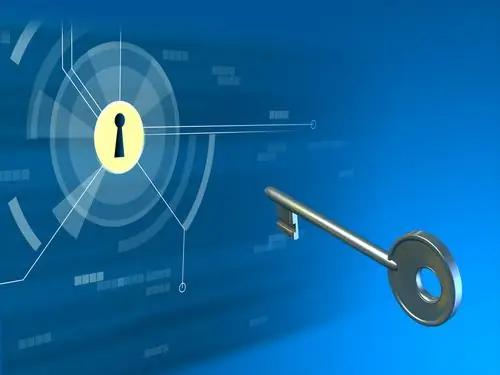
Dit is nodig
- - n rekenaar;
- - die internet.
Instruksies
Stap 1
Hierdie probleem kan redelik vinnig en maklik opgelos word. Skakel eers die rekenaar soos gewoonlik aan. Moet dan nie na die internet gaan nie, aangesien u verskeie spesifieke bewerkings moet doen.
Stap 2
Klik op die menu "Start" en open dan die blad "Configuratiescherm". U moet die kortpad "Netwerkbuurt" vind. Hierdie gids bevat al die aktiewe verbindings van u rekenaar, en dus die instellings. U kan ook op 'n ander manier na hierdie menu gaan. Klik op die sneltoets "My Computer". U sal 'n lys van alle plaaslike aandrywers sien. In die linkerhoek sal daar 'n klein menu wees waarin 'Netwerkverbinding' gevind word.
Stap 3
Nadat u hierdie menu ingevoer het, moet u die internetverbinding vind wat op u rekenaar geïnstalleer is. Om dit te doen, klik op die "Toon alle verbindings" -knoppie. Kies dan die gewenste kortpad. Dit kan byvoorbeeld 'Beeline' wees. Die verbinding word op u rekenaar vernoem na die maatskappy wat die internetdiens lewer.
Stap 4
Klik vervolgens op die sneltoets met die regter muisknop en kies "Eienskappe". Gaan dan na die blad "Opsies". 'N Spesiale spyskaart sal verskyn, wat bedoel is vir die instel van "skakelkies". As u voortdurend om data vra tydens die verbinding, is daar 'n vinkje op die item "Vra 'n naam, wagwoord, sertifikaat" aan. U moet hierdie item deaktiveer. U kan ook 'n item soos "Vertoon verbindingsvordering" inskakel. Met hierdie parameter kan u die verbindingstatus intyds sien.
Stap 5
As al die eienskappe van die internet ingestel is, klik op die "OK" -knoppie en sluit hierdie menu. Begin u rekenaar weer en probeer om aan die internet te koppel. Nou sal u nie die data bevestig nie.






